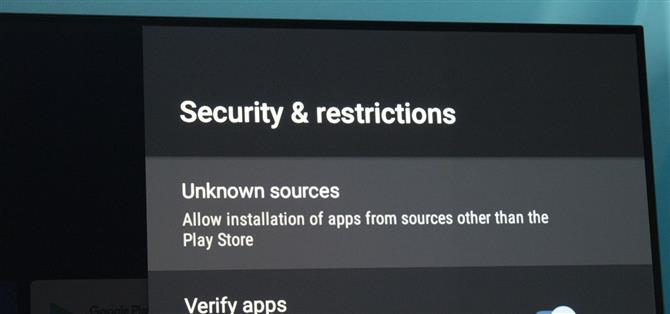Sen ytimessä Android TV: n ohjelmisto on sama kuin käyttöjärjestelmä, joka toimii 87 prosentilla kaikista älypuhelimista. Mutta se ei aina tunnu tällä tavalla, sillä Play Kaupan versiossa on vain 5000 sovellusta (tai 0,2% kaikista Android-sovelluksista). Jotta voit käyttää jäljellä olevia 99,8% sovelluksista, sinun on ladattava ne sivulle.
Kuten puhelimesi, sivukäyttö antaa sinun asentaa sovelluksia virallisen Google Play -kaupan ulkopuolelle. Nämä sovellukset sisältävät Googlen hylkäämät, muiden sovelluskauppojen ylläpitämät tai muunnetut sovellukset. Prosessi on melkein identtinen puhelimesi sivun lataamisen kanssa, paitsi että on hieman vaikeampaa saada APK-asennustiedostot laitteeseen ensisijaisesti.
Mitä tarvitset
- Android TV -läheinen laite (televisio tai digisovitin)
- tietokone tai älypuhelin
Vaihe 1: Lataa APK, jonka haluat ladata
Lataa joko puhelimellasi tai tietokoneellasi APK-tiedosto sovellukselle, jonka haluat asentaa. APK: t ovat kuin EXE: t Windowsille, jos olet tuttu. Upea lähde näille on APKMirror, mutta voit aina tarkistaa sovelluksen verkkosivulta manuaalisen latauksen.
Jos haluat vain jotain kokeilla nyt, suosittelemme ensin lataamaan Droid Hardware Info ja Google Chrome. Kun olet ladannut nämä sovellukset sivulle, voit asentaa tulevia sovelluksia tarvitsematta tietokonetta tai puhelinta.
- APK-lataus: Droid-laitteistotiedot (APKMirror) | Google Chrome (Uptodown)
Vaihe 2: Lataa tiedoston komentaja
Avaa Android TV -laitteella Play Kauppa -sovellus ja lataa File Commander. Löydät tämän sovelluksen napsauttamalla Play-kaupan päävalikon yläosassa olevaa hakukuvaketta ja kirjoittamalla sen nimen näytön näppäimistöllä tai ääniohjauksella.
 Kuva Jon Knight / Android How
Kuva Jon Knight / Android How
Vaihe 3: Ota pilvitallennusintegraatio käyttöön
Avaa nyt File Commander -sovellus ja valitse aloitussivulta ”Cloud”. Seuraa sitten kehotuksia lisätä pilvitallennustili tiedostoselaimeen. Suosittelemme käyttämistä Google Driven kanssa, koska sinulla on jo Google-tili (Android TV edellyttää kirjautumista tiliisi) ja sen mukana tulee runsaasti ilmaista tallennustilaa.
 Kuva Jon Knight / Android How
Kuva Jon Knight / Android How
Vaihe 4: Ota käyttöön tuntemattomat lähteet
Jos laitteessasi on Android 8.0 tai uudempi, nuoli ylöspäin Asetukset-kohdalle kohti aloitusnäytön oikeaa yläkulmaa. Napsauta sitä ja siirry sitten Laiteasetukset-kohtaan ja sitten Suojaus ja rajoitukset. Napsauta sieltä ”Tuntemattomia lähteitä” ja ota käyttöön valitsin File Commander -kohdan vieressä.
 Kuva Jon Knight / Android How
Kuva Jon Knight / Android How
Jos laitteessa on vanhempi Android-versio, ja siinä ei ole rataskuvaketta oikeassa yläkulmassa, osoita nuolta alas pääikkunan ”Asetukset” -vaihtoehtoon, valitse se, siirry kohtaan Suojaus ja rajoitukset ja ota käyttöön valitsin Tuntemattomien lähteiden vieressä.
Vaihe 5: Lataa APK Cloud Storage -palveluun
Nyt sinun on otettava APK-tiedosto, jota yrität ladata sivulle, ja lähettää se pilvitallennustilillesi. Jos olet käynyt Google Driven kanssa, avaa sovellus puhelimellasi (Android | iOS) tai siirry työpöydän selaimella osoitteeseen drive.google.com ja siirrä APK-tiedostot kansioon.
Vaihe 6: Lataa sovellus sivulle
Avaa nyt File Commander ja valitse Google Drive (se nimetään Google-tililläsi ja siinä on Google Drive -kuvake) tai kumpi pilvisäilytyspalvelusta käytät. Valitse APK-tiedosto ja valitse ”Asenna”. Kun painikkeet ”Avaa” ja ”Valmis” ilmestyvät, sovellus asennetaan.
 Kuva Jon Knight / Android How
Kuva Jon Knight / Android How
Vaihe 7: Käynnistä sivulla ladattu sovellus
Useimmat sivulle ladatut sovellukset eivät näy muiden Play Kaupan kautta asennettujen sovellusten vieressä. Päästäksesi näihin sovelluksiin siirry kohtaan Asetukset -> Sovellukset, valitse sitten sovellus luettelosta ja valitse ”Avaa”. Vaihtoehtoisesti voit käyttää Sideload Launcher -nimistä sovellusta, joka voidaan asentaa etsimällä Play Kaupasta Android TV: ltäsi.
 Kuva Jon Knight / Android How
Kuva Jon Knight / Android How
Vaihe 8: Lataa tulevaisuuden sovellukset sivulle
Jos valitsit kahden sovelluksen lataamisen sivulle vaiheessa 1, prosessin eteneminen on paljon helpompaa. Löydä television tai digisovittimen CPUarkkitehtuuri Droid-laitteistotiedon avulla. Nämä tiedot ovat Järjestelmä-välilehdessä, jonka otsikko on ”Ohjeet asetetaan”.
- Lisätietoja: Kuinka nähdä, millainen prosessori sinulla on Androidilla
Käytä näitä tietoja Chromen avulla kolmansien osapuolten sovelluskauppoihin. Löydä etsimäsi sovellus ja varmista, että lataat variantin, jolla on sama arkkitehtuuri kuin televisiosi. Lataa sovellus ja avaa APK-tiedosto (yleensä ”Lataukset” -kohdassa) File Commander -sovelluksella sivulataamiseksi kuten aiemmin..
Niille, jotka haluavat käyttää APKMirroria, monet heidän isännöimistään sovelluksista tulevat nyt paketeiksi ja käyttävät uutta tiedostomuotoa (.apkm). Asennaksesi nämä sovellukset sinun on ensin ladattava APKMIrror Installer -sovellus sivulle. Katso asennusohjelman käyttöohjeet (linkitetty alla).
Haluatko auttaa tukemaan Androidia? Kuinka saada paljon hienoa uutta tekniikkaa? Tutustu kaikkiin uuteen Android How Shop -kauppaan.
Kansikuva: Jon Knight / Android How